Otázka
Problém: Jak opravit vysoké využití procesoru spustitelným souborem antimalwarové služby (MsMpEng.exe)?
Nejsem si jistý, v čem je problém, ale vím, že je to problém, když můj počítač běží extrémně pomalým tempem. Jeden den poté, co jsem si všiml, že se to děje znovu, a zkontroloval jsem správce úloh – Antimalware Service Executable zabíral téměř 100 % mého CPU. Trvá to asi 15-20 minut a je to extrémně frustrující. Když jsem zkontroloval Správce úloh, všiml jsem si, že „Spustitelný soubor Antimalware Service“ zabírá v těchto časech až 80 % až 90 % CPU. Nemyslím si, že je to normální. Existuje nějaký způsob, jak opravit vysoké využití procesoru Antimalware Service Executable v systému Windows 10?
Vyřešená odpověď
Antimalware Service Executable je komponenta, která patří k antimalwaru Microsoft Defender a je spuštěna spustitelným souborem MsMpEng.exe. Je umístěn v C:\\ProgramData\\Microsoft\\Windows Defender\\Platform složka ve výchozím nastavení a uživatel PC by ji neměl upravovat ani přesouvat.
Windows Defender je bezplatné řešení proti malwaru, které má trvale dobré hodnocení u nezávislých organizací a společností pro zabezpečení IT. Je předinstalovaný na počítačích se systémem Windows, ale lze jej použít pouze v případě, že jste zakoupili originální software společnosti Microsoft, jako je Windows 10 nebo Office 365. Navzdory tomu, že je zdarma, se však řadí relativně dobře, pokud jde o ochranu, výkon a míru použitelnosti programu, jak bylo testováno nezávislým orgánem IT-Security AVTest.[1]
I když Windows Defender může většině domácích uživatelů sloužit jako skvělé řešení proti malwaru protože jsou rušivé, někteří uživatelé uvedli, že zaznamenali vysoké využití CPU službou Antimalware Spustitelný. Zatímco tato aktivita je během procesu skenování programu Microsoft Defender relativně normální, jiní tvrdili, že služba stoupá v náhodných časech a je poměrně trvalá. Jiní tvrdili, že spustitelný soubor antimalwarové služby měl za následek vysokou paměť[2] a také využití šířky pásma.
Vzhledem k vysokému využití procesoru Antimalware Service Executable většina zažije zpoždění systému, zasekávání videa/her, zablokování systému a mnoho dalších nežádoucích vedlejších efektů. V důsledku toho mohou uživatelé ztratit část své práce kvůli selhání aplikací, jako je MS Word nebo Photoshop.
Na základě zpráv uživatelů na fórech společnosti Microsoft[3]Problém s vysokým diskem, pamětí a využitím procesoru Antimalware Service Executable Service začal v aktualizaci 2018 Creators pro Windows 10. Vzhledem k tomu, že aktualizace operačního systému často obsahují chyby, může být vysoká spotřeba procesoru programu Windows Defender způsobena nekompatibilitou mezi součástmi aktualizace.
Naštěstí existuje několik způsobů, jak můžete relativně snadno opravit vysoké využití procesoru Antimalware Service Executable. Nicméně můžete se také rozhodnout pro automatickou opravu Antimalware Service Executable High CPU spuštěním úplné kontroly systému pomocí softwaru pro opravu PC ReimagePračka Mac X9 – dokáže opravit různé problémy Windows a také detekovat a odstraňovat poškození malwarem, což vede k plně funkčnímu a bezproblémovému operačnímu systému.
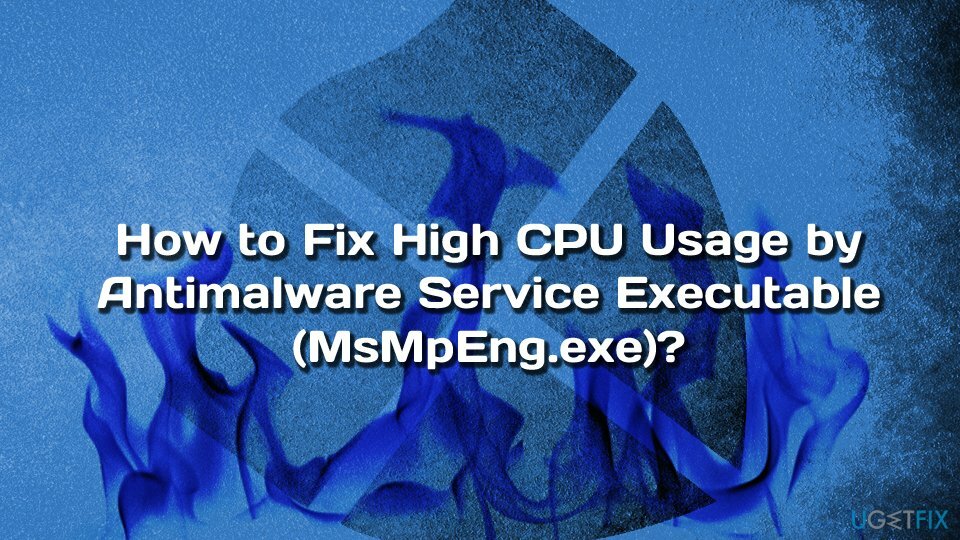
Antimalware Service Executable je jedním z hlavních procesů programu Windows Defender, který je také známý jako MsMpEng.exe. Tento soubor je zodpovědný za službu ochrany v reálném čase, což znamená, že jeho úkolem je skenovat stažené soubory na výskyt spywaru/červů/virů/malwaru,[4] dát je do karantény a případně je odstranit.
Obvykle se využití procesoru MsMpEng.exe nebo Antimalware Service Executable Service zvyšuje, když vlastník zařízení používá Bluetooth,[5] připojí HDD nebo stáhne nějaká data. Podle techniků certifikovaných pro Windows mohou být důvody vysokého využití procesoru MsMpEng.exe následující:
- nízké hardwarové zdroje;
- zastaralé definice programu Windows Defender;
- zastaralé soubory registru programu Windows Defender;
- virová infekce;
- funkce samoskenování adresářů v programu Windows Defender;
- spouštěcí položky.
Pokud se tak rozhodnete, můžete odinstalovat program Windows Defender, což by fungovalo jako oprava Antimalware Service Executable s vysokým využitím procesoru. Microsoft Defender je však výkonný antivirus, který je dokonale kompatibilní s OS Windows 10, takže před přechodem na nástroj třetí strany vyzkoušejte opravy níže.
Toto video obsahuje informace o odstranění tohoto problému:
Řešení 1. Změňte plán programu Windows Defender
Chcete-li opravit poškozený systém, musíte si zakoupit licencovanou verzi Reimage Reimage.
Windows Defender spotřebovává velké množství výkonu procesoru během úplné kontroly systému je normální. Vše, co musíte udělat, je počkat, až bude skenování dokončeno (pro jejich vlastní počítačovou bezpečnost). Je potřeba úplná kontrola a uživatelé by ji měli čas od času spustit. Některé počítače jsou však nesprávně nastaveny tak, aby jej spouštěly denně, což zvyšuje využití procesoru procesu. V důsledku toho mají uživatelé dojem, že program Windows Defender obecně využívá příliš mnoho výkonu procesoru. Měli byste se tedy ujistit, že jsou kontroly naplánovány správně:
- lis Klávesa Windows + R, typ taskchd.msca stiskněte OK.
- Přejděte na Knihovna plánovače úloh > Microsoft > Okna > Windows Defender adresář.
- Vyhledejte Plánované skenování v programu Windows Defender, klikněte na něj pravým tlačítkem a vyberte Vlastnosti
- Vybrat Vlastnosti a otevřít Podmínky tab.
- Zrušte zaškrtnutí všech uvedených podmínek a klikněte OK schválit změny.
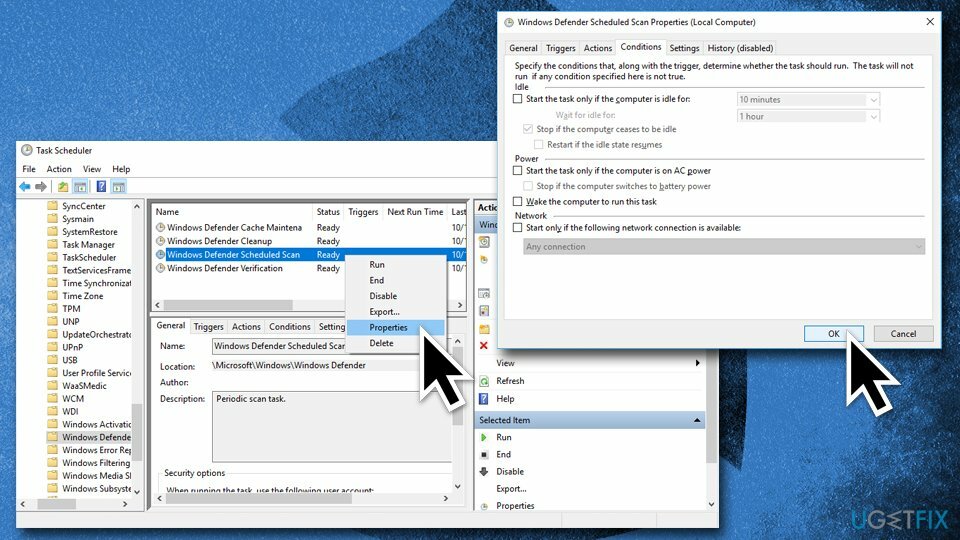
- Nyní přeplánujte program Windows Defender. Jít do vlastnosti, a vybrat Spouštěče tab
- Klikněte na Nový
- Vybrat Měsíční možnost nebo Týdně.
- Nyní vyberte preferovaný Den a povolit ji.
- Klikněte OK a zavřete všechna okna.
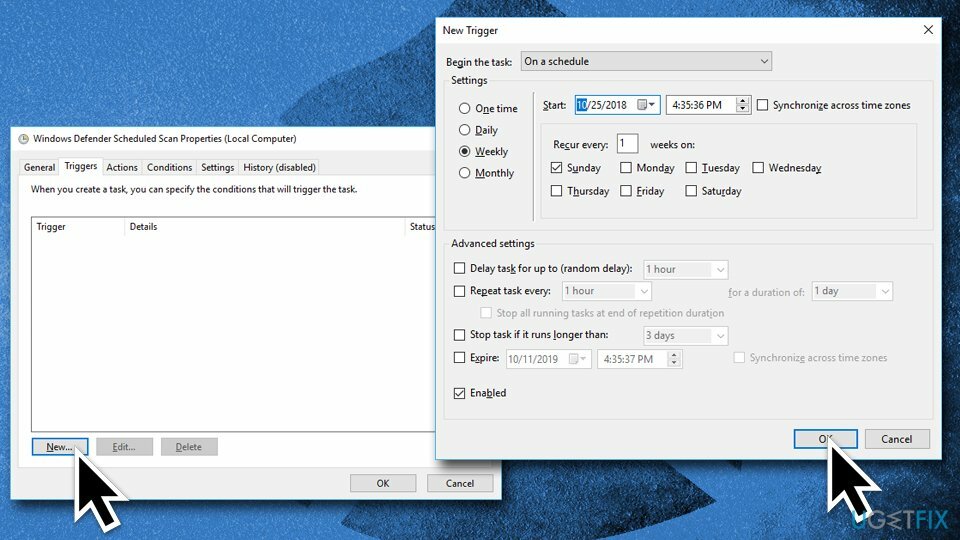
Řešení 2. Prohledejte počítač na přítomnost virů v nouzovém režimu
Chcete-li opravit poškozený systém, musíte si zakoupit licencovanou verzi Reimage Reimage.
Mějte na paměti, že každý spustitelný soubor nebo proces spuštěný ve Správci úloh může být škodlivý. Hackeři mohou pojmenovat škodlivý soubor; chtějí však snížit šanci na odhalení. Pokud tedy proces Antimalware Service Executable ukazuje vysoké využití CPU, je moudré nejprve zvážit virovou infekci, protože takové hrozby, jako je malware pro těžbu kryptoměn[6] zneužívat systémové zdroje k těžbě digitální měny.
Nejprve spusťte úplnou kontrolu systému pomocí programu Windows Defender nebo jiné bezpečnostní aplikace. Všimněte si, že některé viry mohou deaktivovat Windows Defender nebo mohou být automaticky přidány určité výjimky, které by následně umožnily fungování malwaru, i když je Defender aktivní. Proto vám doporučujeme přejít do nouzového režimu a zkontrolovat počítač pomocí antivirového softwaru třetí strany nebo provést opakovanou kontrolu pomocí programu Microsoft Defender. Do nouzového režimu přejděte následovně:
- Klepněte pravým tlačítkem myši na Start tlačítko a poté vyberte Nastavení
- Jít do Aktualizace a zabezpečení a klikněte Zotavení
- Pod Pokročilé spouštění, kliknout na sekci Restartovat nyní (tohle bude ihned restartujte PC)
- Po restartu Zvolte možnost se zobrazí na obrazovce
- Jít do Odstraňování problémů > Pokročilé možnosti > Nastavení spouštění a klikněte Restartujte
- lis F5 nebo 5 vstoupit Nouzový režim se sítí
- Spusťte úplnou kontrolu systému pomocí softwaru proti malwaru dle vašeho výběru
Řešení 3. Zabraňte programu Windows Defender skenovat jeho adresář
Chcete-li opravit poškozený systém, musíte si zakoupit licencovanou verzi Reimage Reimage.
- lis klíč Windows a typ Nastavení programu Windows Defender.
- Dvojitým kliknutím na možnost ji otevřete Nastavení.
- Výběr Otevřete Centrum zabezpečení programu Windows Defender
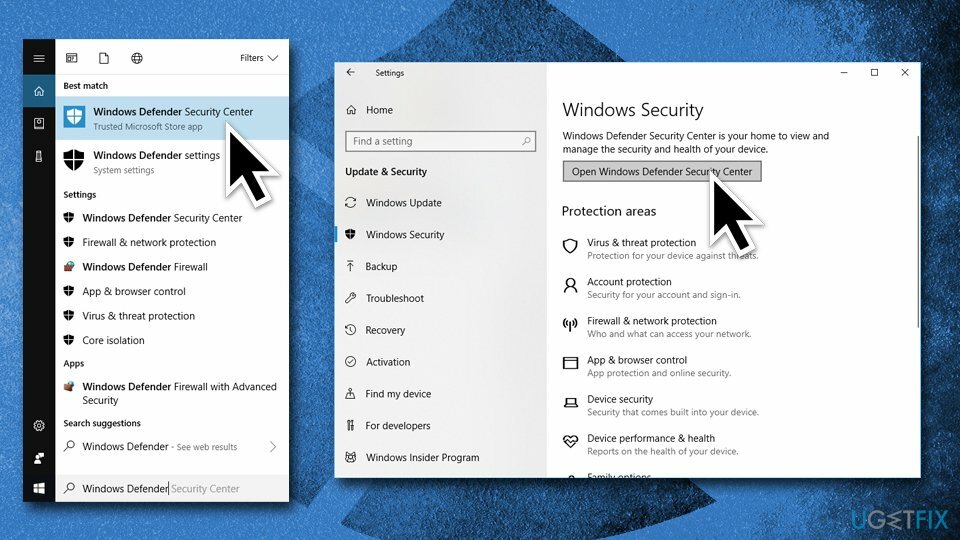
- Přejděte do části Ochrana před viry a hrozbami > Nastavení ochrany před viry a hrozbami
- Přejděte dolů a vyhledejte Výluky a klikněte na Přidat nebo odebrat vyloučení
- Vybrat Přidat vyloučení a klikněte Vyloučit složku
- Zkopírujte a vložte c:\\program files\\windows defense cesta
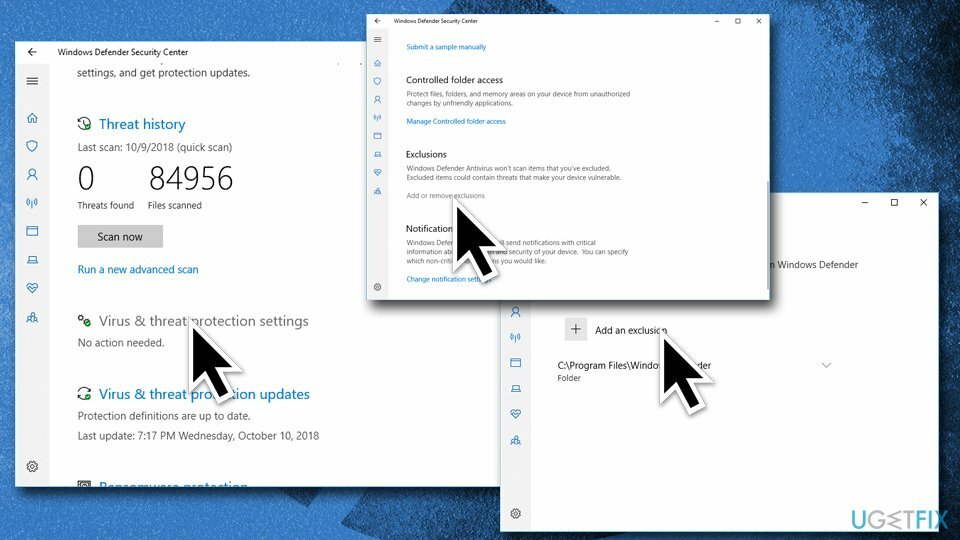
Řešení 4. Ručně omezte využití procesoru MsMpEng.exe
Chcete-li opravit poškozený systém, musíte si zakoupit licencovanou verzi Reimage Reimage.
Je možné ručně omezit využití procesoru, které zabírá MsMpEng.exe, ale nedoporučuje se, pokud je proces legitimní, protože může omezit možnosti programu.
- lis Ctrl + Shift + ESC otevřít Správce úloh.
- Klikněte Více informací a otevřít Podrobnosti tab.
- Najděte a klikněte pravým tlačítkem na msmpeng.exe soubor a vyberte Nastavit afinitu.
- Vybrat Limit CPU a zavřete Správce úloh.
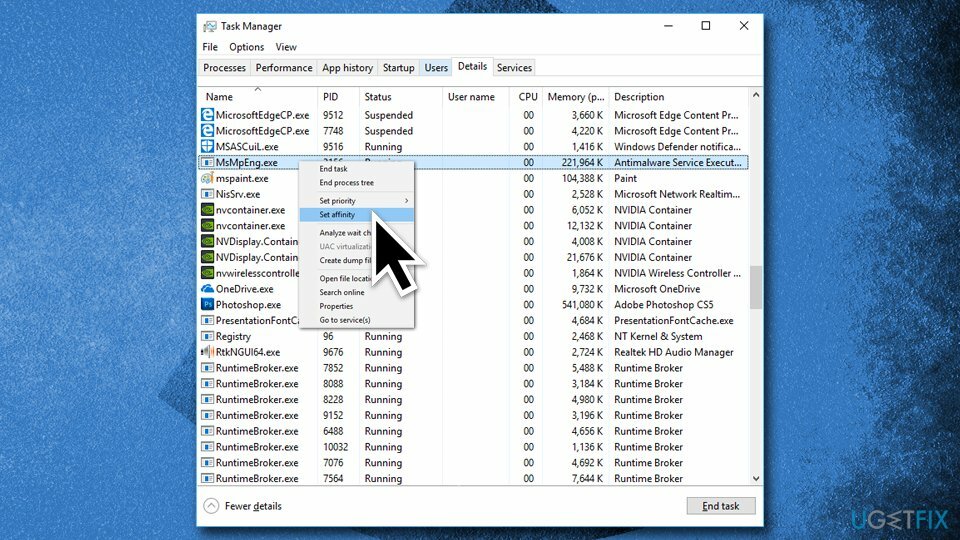
Řešení 5. Zakázat všechny položky při spuštění
Chcete-li opravit poškozený systém, musíte si zakoupit licencovanou verzi Reimage Reimage.
V některých případech mohou položky při spuštění způsobit různé nekonzistence na počítačích se systémem Windows, včetně vysokého využití CPU spustitelného souboru Antimalware Service. Zkuste je všechny zakázat a poté zjistěte, zda problém přetrvává. Pokud již k problému nedochází, měli byste povolit každou z položek samostatně a zjistit, která z nich způsobuje vysoké využití procesoru. Zde je postup:
- Vepište msconfig nebo Konfigurace systému do vyhledávacího pole a stiskněte Vstupte
- Vybrat Spuštění tab
- Klikněte na Otevřít Správce úloh
- Klikněte na každý z programů a klikněte na Zakázat
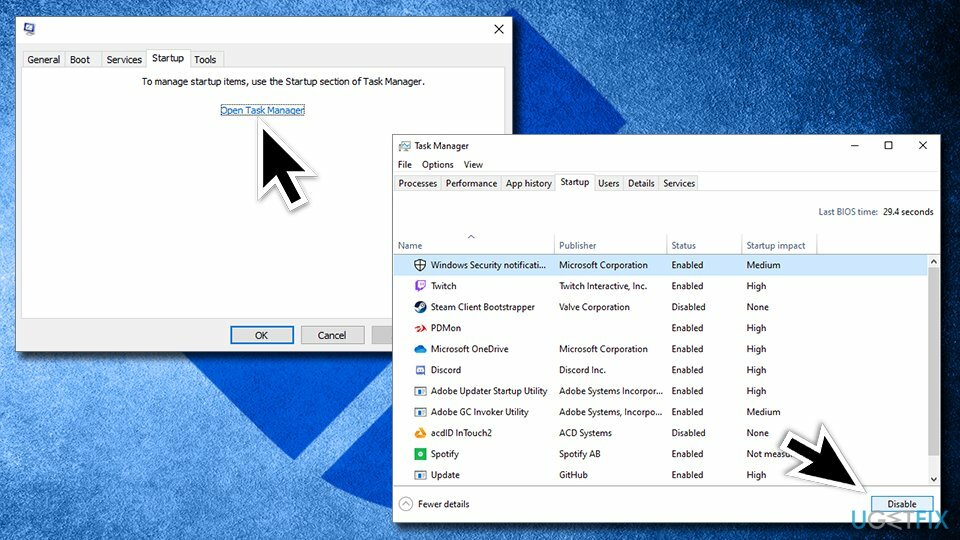
- Restartujte
Řešení 6. Odinstalujte nejnovější aktualizace systému Windows
Chcete-li opravit poškozený systém, musíte si zakoupit licencovanou verzi Reimage Reimage.
V některých případech se aktualizace systému Windows nemusí nainstalovat správně a v některých případech skřípat určité systémové funkce, včetně spustitelného souboru Antimalware Service. Odinstalujte nejnovější aktualizace systému Windows a poté aktualizujte systém ještě jednou:
- Klikněte pravým tlačítkem na Start a stiskněte Nastavení
- Jít do Aktualizace a zabezpečení a klikněte Pohledhistorie aktualizací (pravé menu)
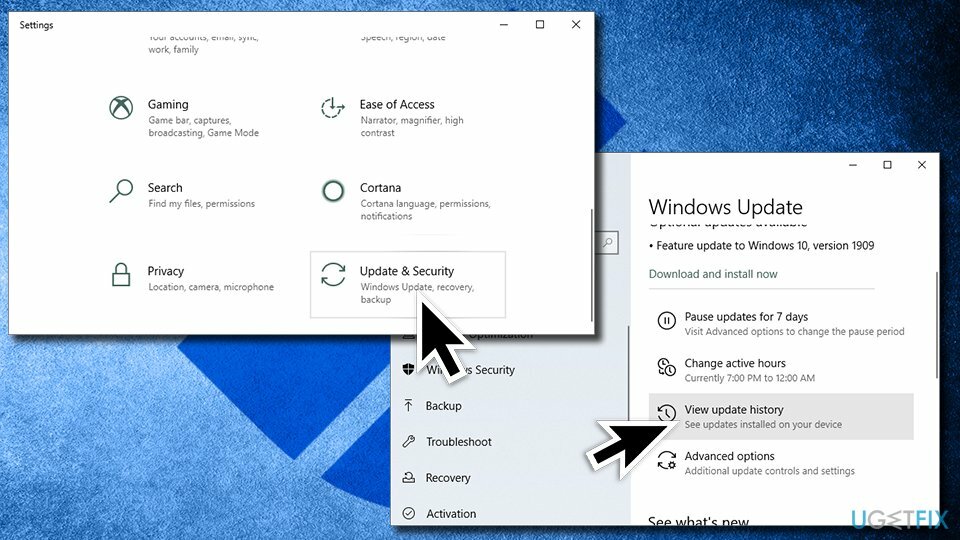
- Vybrat Odinstalujte aktualizace
- Ujistěte se, že aktualizace jsou seřazeny podle datum instalace
-
Klikněte pravým tlačítkem myši na nejnovější aktualizace systému Windows a vyberte Odinstalovat
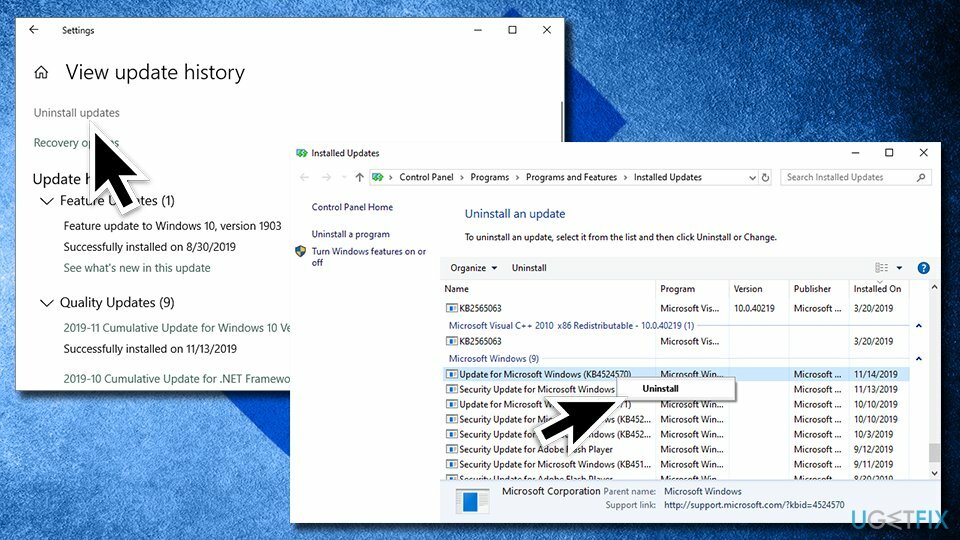
- Restartujte počítače a spusťte aktualizace systému Windows prostřednictvím Nastavení
Řešení 7. Zahrnout spustitelný soubor antimalwarové služby do seznamu vyloučení programu Windows Defender
Chcete-li opravit poškozený systém, musíte si zakoupit licencovanou verzi Reimage Reimage.
- lis Klávesa Windows + I současně otevřete Nastavení
- Otevřeno Aktualizace a zabezpečení sekce
- Klikněte na Windows Defender možnost a vyberte Přidat a vyloučit v Výluky
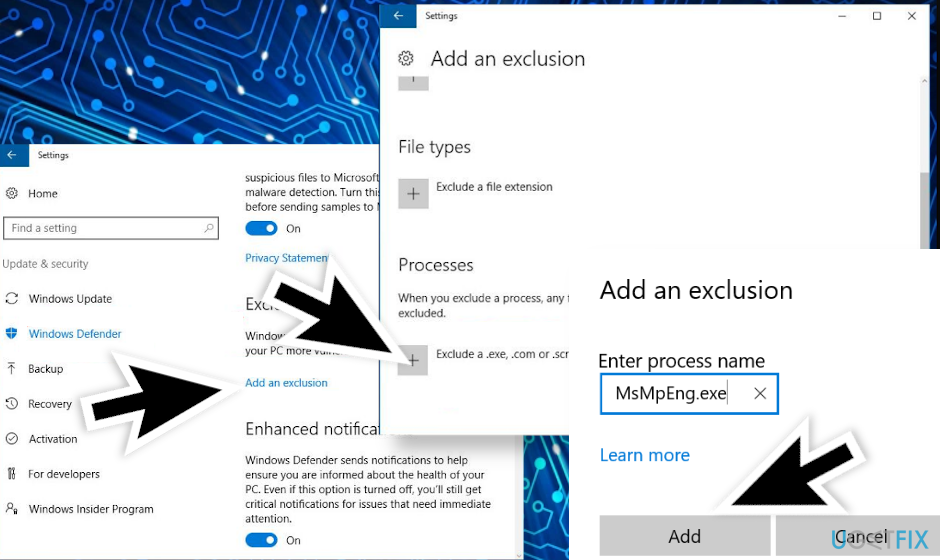
- Klikněte na Vyloučit proces .exe, .com nebo .scr volba
- Zadejte MsMpEng.exe a klikněte OK pro uložení změn
Pokud žádná z výše uvedených metod nepomohla opravit vysoké využití CPU programem Antimalware Service Executable (MsMpEng.exe), kontaktujte nás a my se vám pokusíme pomoci individuálně. Pokud však dáváte přednost použití jiného antivirového nástroje, měli byste si jej jednoduše stáhnout z oficiálních stránek. Windows Defender bude poté automaticky deaktivován.
Opravte své chyby automaticky
Tým ugetfix.com se snaží ze všech sil pomoci uživatelům najít nejlepší řešení pro odstranění jejich chyb. Pokud se nechcete potýkat s technikami ruční opravy, použijte automatický software. Všechny doporučené produkty byly testovány a schváleny našimi profesionály. Nástroje, které můžete použít k opravě chyby, jsou uvedeny níže:
Nabídka
Udělej to teď!
Stáhnout FixŠtěstí
Záruka
Udělej to teď!
Stáhnout FixŠtěstí
Záruka
Pokud se vám nepodařilo opravit chybu pomocí Reimage, kontaktujte náš tým podpory a požádejte o pomoc. Sdělte nám prosím všechny podrobnosti, o kterých si myslíte, že bychom měli vědět o vašem problému.
Tento patentovaný proces opravy využívá databázi 25 milionů součástí, které mohou nahradit jakýkoli poškozený nebo chybějící soubor v počítači uživatele.
Chcete-li opravit poškozený systém, musíte si zakoupit licencovanou verzi Reimage nástroj pro odstranění malwaru.

Soukromý přístup k internetu je VPN, která může zabránit vašemu poskytovateli internetových služeb, vláda, a třetí strany od sledování vašeho online a umožňují vám zůstat zcela anonymní. Software poskytuje vyhrazené servery pro torrenting a streamování, zajišťuje optimální výkon a nezpomaluje vás. Můžete také obejít geografická omezení a prohlížet si služby jako Netflix, BBC, Disney+ a další oblíbené streamovací služby bez omezení, bez ohledu na to, kde se nacházíte.
Malwarové útoky, zejména ransomware, jsou zdaleka největším nebezpečím pro vaše obrázky, videa, pracovní nebo školní soubory. Vzhledem k tomu, že kyberzločinci používají k uzamčení dat robustní šifrovací algoritmus, nelze je nadále používat, dokud nebude zaplaceno výkupné v bitcoinech. Místo placení hackerům byste se měli nejprve pokusit použít alternativu zotavení metody, které by vám mohly pomoci získat alespoň část ztracených dat. V opačném případě byste také mohli přijít o své peníze spolu se soubory. Jeden z nejlepších nástrojů, který by mohl obnovit alespoň některé ze zašifrovaných souborů – Data Recovery Pro.